
Como transferir contatos do Sony Xperia para o Samsung? (5 principais maneiras)

Você está trocando seu antigo celular Sony Xperia pelo popular Samsung Galaxy S25 recentemente? Então, talvez você queira considerar transferir seus contatos importantes da Sony para a Samsung. Transferir contatos manualmente consome muito tempo. Então, como transferir contatos do Sony Xperia para a Samsung sem esforço? Bem, neste artigo, você aprenderá 5 maneiras eficazes. Vamos começar.
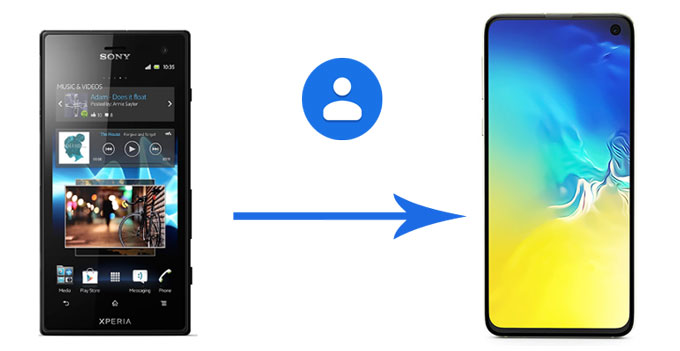
Coolmuster Mobile Transfer é uma ferramenta profissional de transferência de dados para você transferir dados entre quaisquer dois celulares, incluindo os sistemas operacionais Android e iOS . Você pode transferir todos os seus contatos da Sony para a Samsung e vice-versa de uma só vez, além de transferir suas fotos , mensagens de texto, vídeos, músicas e muito mais sem complicações.
Principais recursos do Coolmuster Mobile Transfer :
Como transferir contatos do Sony Xperia para o Samsung?
1. Instale e inicie Coolmuster Mobile Transfer no seu computador.
2. Conecte os celulares Sony e Samsung ao computador usando cabos USB adequados, ative a depuração USB e conceda permissão em cada celular, conforme solicitado. Certifique-se de que o Sony Xperia esteja na posição do celular de origem; caso contrário, clique em Inverter neste programa para fazer a alteração. Após a conexão bem-sucedida, você verá a opção Conectado na posição de cada celular neste programa.

3. Marque Contatos na tabela e clique em Iniciar cópia abaixo para transferir contatos do Sony Xperia para o Samsung.

Assista ao guia em vídeo para transferir seus dados facilmente (cerca de 2 minutos):
Saiba mais:Como transferir dados da Sony para a Samsung? [4 principais maneiras]
O Samsung Smart Switch , um aplicativo de transferência de dados desenvolvido pela Samsung, pode transferir mensagens de texto , contatos, músicas, fotos, calendários e muito mais de dispositivos Android ou iOS para o Samsung Galaxy. Assim, você pode transferir contatos da Sony para a Samsung dessa forma.
Como transferir contatos da Sony para a Samsung?
1. Instale o Samsung Smart Switch da Google Play Store nos seus dispositivos Sony e Samsung e coloque os dois dispositivos próximos.
2. Abra o aplicativo em ambos os dispositivos e selecione Enviar dados no Xperia e Receber dados no Samsung, respectivamente.
3. Quando terminar, marque Contatos e clique em Enviar para transferir contatos da Sony para a Samsung.

Se quiser compartilhar vários contatos sem precisar de nenhum aplicativo, você pode usar o Bluetooth. Com esse método, você pode compartilhar um contato diretamente por vez, e ele permite que você compartilhe seu contato como uma foto, arquivo vCard, etc.
Como transferir contactos do Sony Xperia para o Samsung via Bluetooth?
1. Em ambos os dispositivos, acesse Configurações > Bluetooth para habilitar o Bluetooth em ambos os dispositivos e tornar o outro visível. Quando o seu dispositivo aparecer na lista, clique nele para parear os telefones.

2. Acesse o aplicativo Contatos no seu celular Sony e selecione o contato que deseja enviar. Em seguida, escolha Compartilhar > Bluetooth > seu dispositivo Samsung.
3. Aceite o contato no seu telefone Samsung e, em seguida, importe o contato manualmente.

Você pode sincronizar facilmente seus contatos de um Sony Xperia com um celular Samsung usando sua Conta do Google. Ambos os dispositivos rodam o sistema operacional Android , e o Google Contatos foi projetado para funcionar perfeitamente em todos os dispositivos Android .
Sincronizar contatos do Xperia para o Samsung via Conta do Google:
1. No seu celular Sony Xperia, acesse Configurações e clique em Contas . Em seguida, selecione sua Conta do Google ou adicione-a ao seu celular Sony. Em seguida, certifique-se de que a opção Contatos esteja ativada.
2. Se ainda não estiver sincronizando, você pode forçar uma sincronização manualmente tocando na conta e selecionando Sincronizar agora para garantir que todos os seus contatos sejam copiados para sua Conta do Google.
3. Acesse o aplicativo Contatos no seu celular Samsung e clique no ícone Menu . Em seguida, escolha Gerenciar contatos > Sincronizar contatos > Adicionar conta para adicionar a mesma conta ao celular Samsung. Seus contatos serão sincronizados com este dispositivo automaticamente.

Você pode exportar todos os seus contatos como um arquivo vCard e mover o arquivo da Sony para a Samsung sem problemas.
Aqui está o guia:
1. Abra o aplicativo Contatos no seu celular Sony. Toque no ícone Menu (geralmente três pontos ou três linhas).
2. Localize e toque em Exportar ou Importar/Exportar contatos . Escolha exportar para o Armazenamento Interno ou Cartão SD para criar um arquivo .vcf. Este arquivo será salvo no seu telefone.
3. Após criar o arquivo .vcf, você precisa transferi-lo para o seu celular Samsung. Você tem duas opções:
- Usando e-mail: A maneira mais fácil é anexar o arquivo .vcf a um e-mail e enviá-lo para você mesmo. Em seguida, abra o e-mail no seu celular Samsung e baixe o anexo.
- Usando um cabo USB: Conecte seu celular Sony a um computador e copie o arquivo .vcf do armazenamento dele. Em seguida, conecte seu celular Samsung ao mesmo computador e cole o arquivo no armazenamento dele.
4. Após mover o arquivo VCF para o seu celular Samsung, abra o aplicativo Contatos no Samsung. Em seguida, clique em Menu > Gerenciar contatos > Importar/Exportar contatos > Importar do armazenamento . Seus contatos serão importados com sucesso.

Agora você tem 5 maneiras de transferir seus contatos do Sony Xperia para o Samsung, e os passos corretos estão exibidos acima. Escolha um método para importar seus contatos para o seu celular Samsung sem complicações. Se você tem muitos contatos no seu celular Sony e deseja transferi-los de uma só vez, Coolmuster Mobile Transfer pode ajudar, pois é ótimo para transferências em massa, não apenas de contatos, mas também de outros tipos de dados.
Artigos relacionados:
Como transferir contatos de um Samsung para outro de 6 maneiras? Atualizado!
Como transferir arquivos de Android para Android de forma fácil e eficaz? (6 maneiras)
[Guia completo] Como transferir contatos de Android para Android de 7 maneiras
Como transferir fotos do Sony Xperia para o computador? [6 maneiras]

 Transferência de telefone para telefone
Transferência de telefone para telefone
 Como transferir contatos do Sony Xperia para o Samsung? (5 principais maneiras)
Como transferir contatos do Sony Xperia para o Samsung? (5 principais maneiras)





